Sådan opsætter du et tilbagevendende møde i Teams

Har du brug for at planlægge tilbagevendende møder på MS Teams med de samme teammedlemmer? Lær hvordan du opsætter et tilbagevendende møde i Teams.
Microsoft Teams-brugere kan indsætte både interne og eksterne hyperlinks for hurtigt at navigere til forskellige sider. Men der er tidspunkter, hvor denne funktionalitet holder op med at virke, og Teams undlader at åbne links. Det er selvfølgelig altid mere praktisk at åbne links med et venstreklik end at bruge forskellige andre løsninger. Det er trods alt, hvad hyperlinks er til for. Så lad os se, hvordan du kan fejlfinde dette problem.
Hvis vi taler om et websidelink, kan du altid højreklikke på det problematiske link, kopiere det og indsætte det i en ny fane. Eller du kan spore interne links i et forsøg på at nå den side, du er interesseret i.
Log ud, genstart desktop-appen, log ind igen og kontroller, om problemet fortsætter.
Hvis dette er tilfældet, skal du skrive %AppData%\Microsoft\teams i Windows-søgelinjen og trykke på Enter.
Slet alle filerne fra følgende mapper:
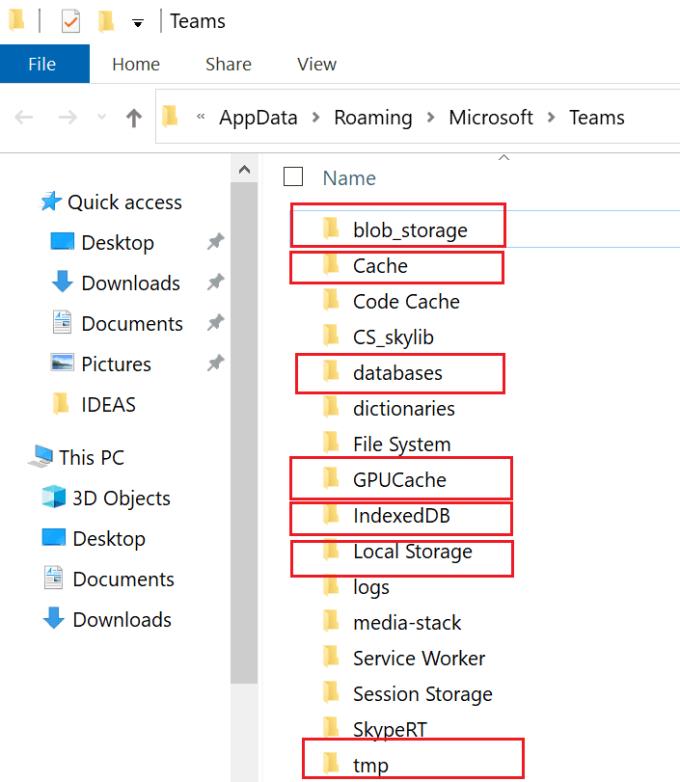
Hvis du også bruger Teams for Web på Chrome eller Edge, skal du rydde onlinecachen.
Skriv %LocalAppData%\Google\Chrome\User Data\Default\ i Windows-søgelinjen. Hvis du bruger Edge, skal du skrive %LocalAppData%\Microsoft\Edge\User Data\Default\ .
Find Cache- mappen og cookies og webdatafiler .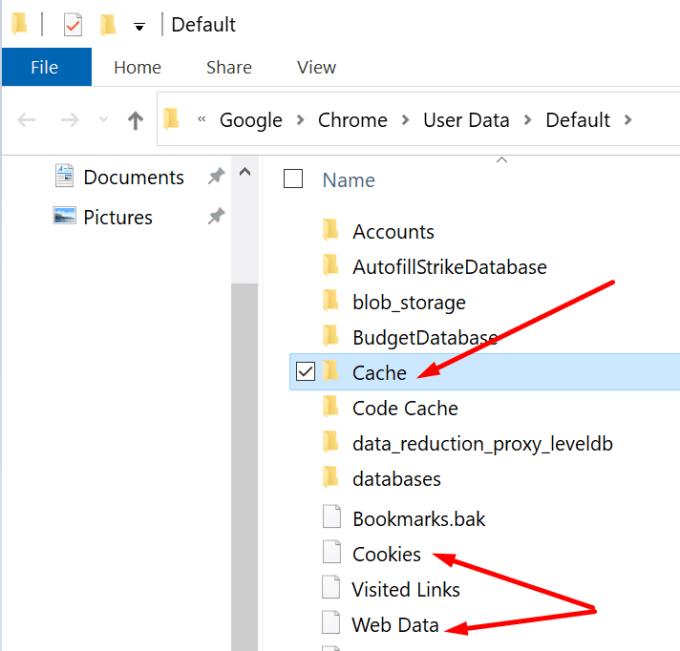
Slet Cache-mappen og alle de to individuelle filer.
Start Teams, log ind og kontroller, om hyperlinks virker nu.
Hvis du modtager et link til en fil i en Teams-kanal, men du ikke kan åbne desktopapplinket, skal du bede afsenderen om at sende dig SharePoint-linket i stedet for Teams-delingslinket.
Som en hurtig påmindelse er Teams faktisk en frontend for SharePoint, når det kommer til filer. Teams gemmer din fil i et SharePoint-lager.
Hvis Teams-links ikke kan klikkes på grund af et kendt problem, der påvirker din Teams-version, skal du opdatere appen. Måske har Microsoft allerede rettet problemet i den seneste appversion. Klik på dit profilbillede og se efter opdateringer. Glem ikke at opdatere dit OS også.
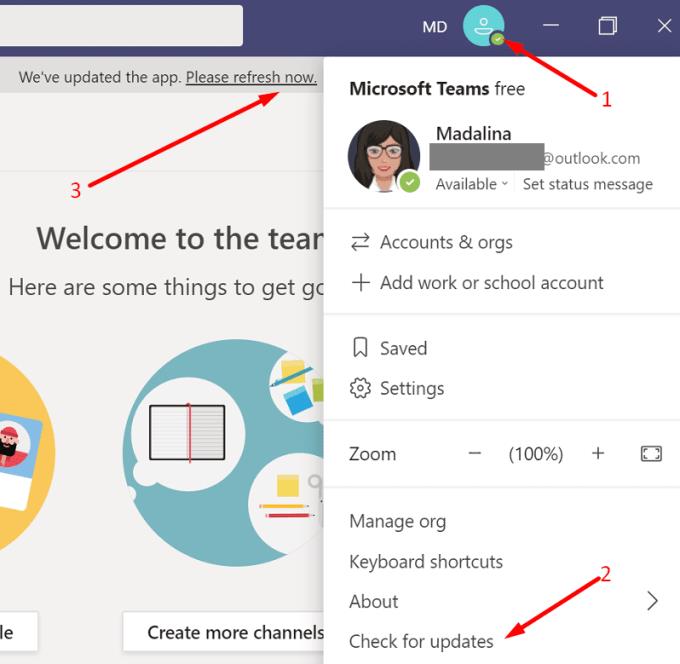
Hvis Teams-hyperlinks ikke virker, skyldes dette problem højst sandsynligt app-cachen. Ryd cachen, opdater appen og tjek resultaterne. Hvis intet virker, skal du blot kopiere linket og indsætte det i en ny fane. Oplever du ofte hyperlinkproblemer på Teams? Fortæl os mere om din oplevelse i kommentarerne nedenfor.
Har du brug for at planlægge tilbagevendende møder på MS Teams med de samme teammedlemmer? Lær hvordan du opsætter et tilbagevendende møde i Teams.
I øjeblikket er det ikke muligt at deaktivere anonyme spørgsmål i Microsoft Teams Live Events. Selv registrerede brugere kan sende anonyme spørgsmål.
Ser du ofte fejlmeddelelsen Beklager, vi kunne ikke oprette forbindelse til dig på MS Teams? Prøv disse fejlfindingstips for at slippe af med dette problem nu!
Microsoft Teams understøtter ikke i øjeblikket casting af dine møder og opkald til dit TV. Men du kan bruge en skærmspejlningsapp.
Microsoft Teams-gæsteadgang er aktiveret som standard nu, efter de seneste ændringer. IT-administratorer skal stadig kontrollere gæsteindstillinger.
Hvis du undrer dig over, hvordan du slører baggrunde i Microsoft Teams, så tjek dette indlæg, der giver yderligere oplysninger om Teams sløret baggrundsindstilling.
For at rette Microsoft Teams dårlige anmodningsfejl Skift skrivebeskyttede anbefalede indstillinger, Tjek filkompatibilitet Skift webbrowser eller Ryd browsercache.
For at rette Microsoft Teams-fejlen, du går glip af, prøv at tildele Microsoft Team-licens til brugeren, prøv at aktivere gæstetilstand for Student med Licens aktiveret.
Selvom der ikke er nogen egentlig mulighed for at deaktivere Teams-mødekontrol-proceslinjen, skal du vente på, at Auto-hide starter, eller Brug Snipping Tool til at tage bedre skærmbilleder.
Hvis Microsoft Teams ikke vil slette filer, skal du først vente lidt længere, derefter rydde cache og cookies fra browseren og gendanne en tidligere version.
For at rette op på, at Microsoft Teams ikke kan tilføje gæsteproblemer, skal du tildele problemer med Powershell-kommandoer og installere eventuelle ventende opdateringer.
Hvis brugere fra din Microsoft Teams-gruppe ikke kan udsende livebegivenheder for offentligheden, skal du se, om politikkerne for livebegivenheder er angivet.
Microsoft Teams vil tilføje understøttelse af kamera og GPS til udviklere. Teams øger også antallet af samtidige videoer i møder. Læs mere.
Microsoft Teams-skærmdeling fungerer ikke, som det skal? I dette tilfælde skal du tjekke vores guide og løse problemet med det samme.
For at rette op på, at Microsoft Teams-mikrofonen ikke virker, skal du kontrollere mikrofonens privatlivsindstilling, derefter deaktivere Skype-autostart og køre lydfejlfinding.
Microsoft Teams har lige fået nogle nye funktioner: Microsoft Whiteboard-integration, tilpassede baggrunde under videoopkald og sikre private kanaler.
Hvis indlæsning af Microsoft Teams mislykkes med fejlmeddelelsen Noget gik galt, skal du sørge for, at du brugte den korrekte e-mailadresse og kontrollere dine legitimationsoplysninger.
Microsoft Teams har igen forlænget den midlertidige grænseforhøjelse for livebegivenheder, der understøtter 20.000 brugere, indtil juli 2021.
For at rette Microsoft Teams-nedbrud skal du først kontrollere Teams-tjenestens status i Office 365-administrationspanelet, rydde Microsoft Office-legitimationsoplysninger eller slette Teams-cachen.
For at rette op på Microsoft Teams anmodningstimeout kunne ikke oprette forbindelse til indstillingsslutpunktet, deaktiver Windows og tredjeparts firewall på din computer.
Hvis LastPass ikke kan oprette forbindelse til sine servere, skal du rydde den lokale cache, opdatere password manageren og deaktivere dine browserudvidelser.
Ønsker du at deaktivere Apple Software Update Skærmen og forhindre den i at vises på din Windows 11 PC eller Mac? Prøv disse metoder nu!
I denne tutorial viser vi dig, hvordan du ændrer standard zoomindstillingen i Adobe Reader.
Vi viser dig, hvordan du ændrer fremhævelsesfarven for tekst og tekstfelter i Adobe Reader med denne trin-for-trin vejledning.
For mange brugere bryder 24H2 opdateringen Auto HDR. Denne guide forklarer, hvordan du kan løse dette problem.
Krydsreferencer kan gøre dit dokument meget mere brugervenligt, organiseret og tilgængeligt. Denne guide lærer dig, hvordan du opretter krydsreferencer i Word.
Hvis du leder efter et forfriskende alternativ til det traditionelle tastatur på skærmen, tilbyder Samsung Galaxy S23 Ultra en fremragende løsning. Med
Overvejer du, hvordan du integrerer ChatGPT i Microsoft Word? Denne guide viser dig præcis, hvordan du gør det med ChatGPT-tilføjelsesprogrammet til Word i 3 enkle trin.
Har du brug for at planlægge tilbagevendende møder på MS Teams med de samme teammedlemmer? Lær hvordan du opsætter et tilbagevendende møde i Teams.
Find ud af, hvordan du løser OneDrive-fejlkode 0x8004de88, så du kan få din cloud-lagring op og køre igen.

























